Руководство по настройке источника Neon Postgres
Это руководство о том, как настроить Neon Postgres, который вы можете использовать для репликации в ClickPipes. Убедитесь, что вы вошли в свою консоль Neon для этой настройки.
Создание пользователя с правами
Давайте создадим нового пользователя для ClickPipes с необходимыми правами, подходящими для CDC, и также создадим публикацию, которую мы будем использовать для репликации.
Для этого вы можете перейти на вкладку SQL Editor. Здесь мы можем выполнить следующие SQL команды:
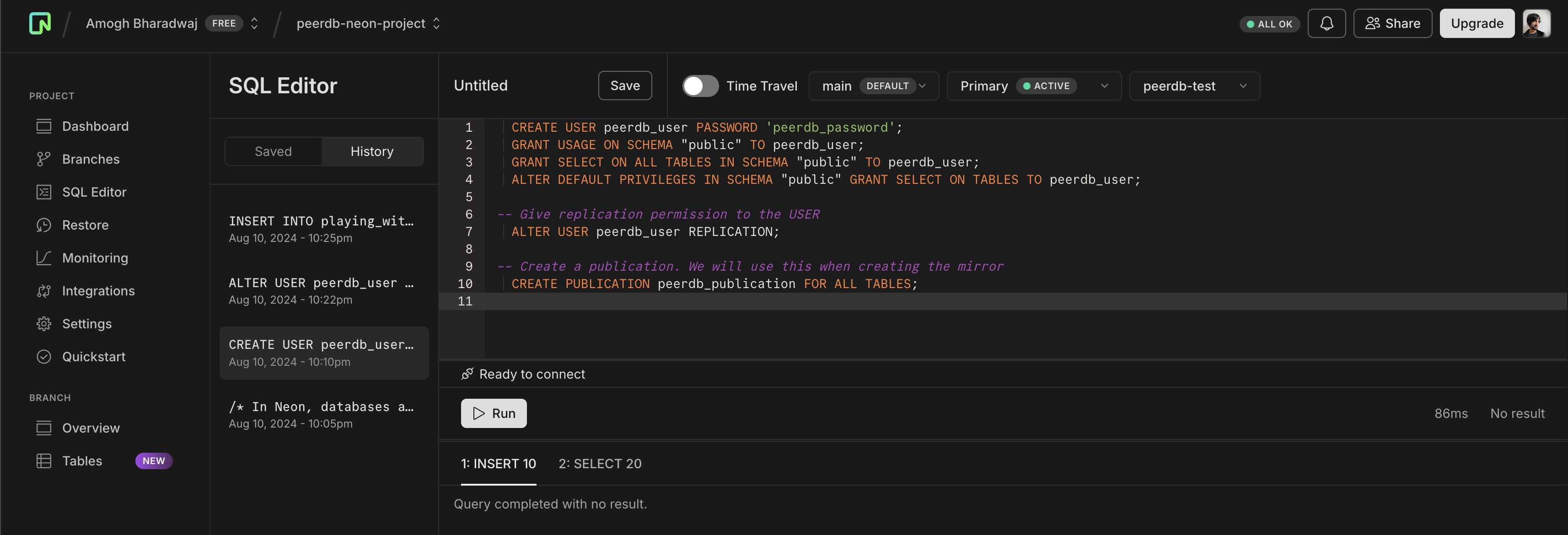
Нажмите на Run, чтобы подготовить публикацию и пользователя.
Включение логической репликации
В Neon вы можете включить логическую репликацию через интерфейс. Это необходимо для того, чтобы CDC ClickPipes мог реплицировать данные. Перейдите на вкладку Settings, а затем в раздел Logical Replication.
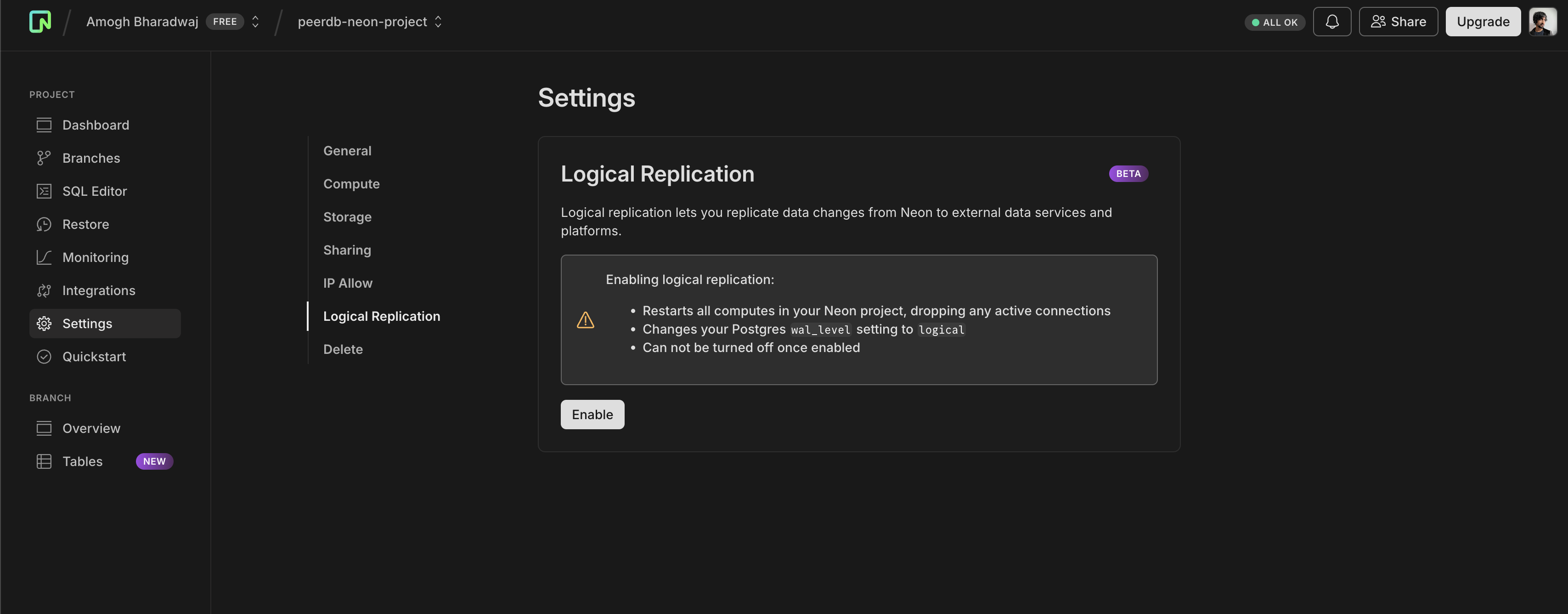
Нажмите на Enable, чтобы все настроить. Вы должны увидеть сообщение об успехе, как только вы это включите.
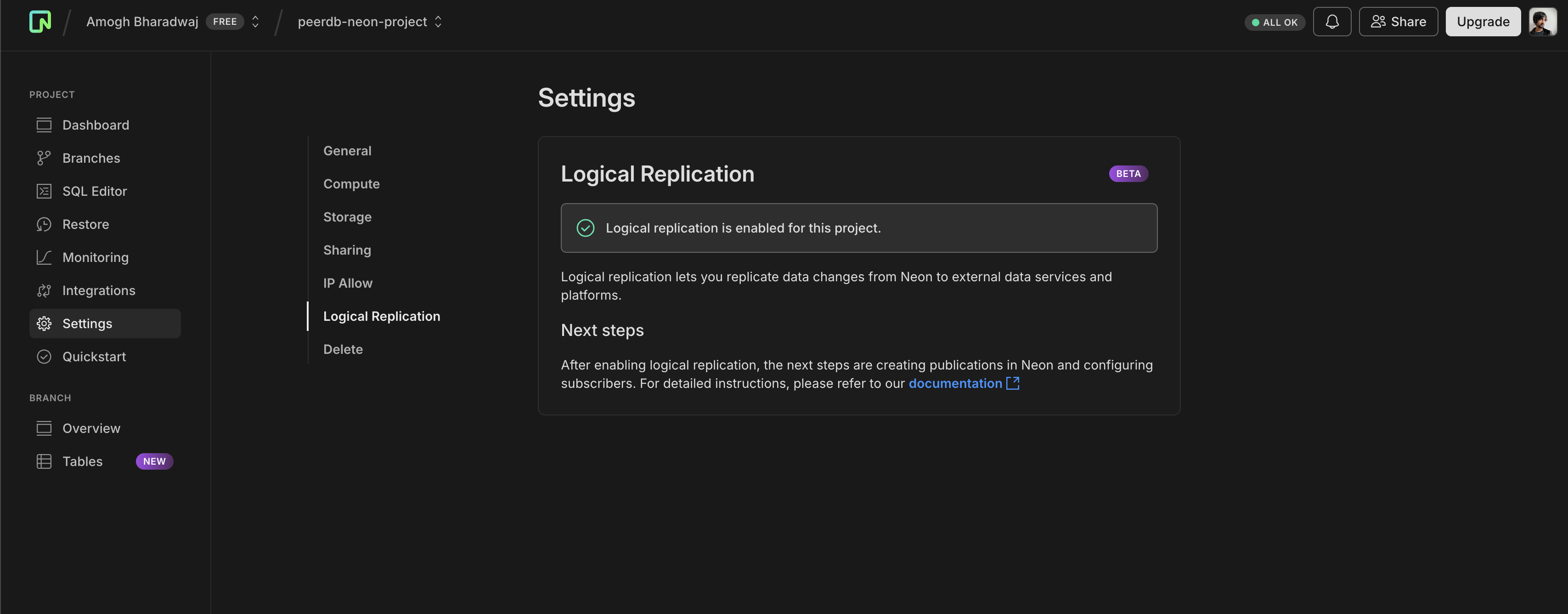
Давайте проверим следующие настройки в вашем экземпляре Neon Postgres:
Белый список IP-адресов (для плана Neon Enterprise)
Если у вас есть план Neon Enterprise, вы можете добавить в белый список IP-адреса ClickPipes, чтобы разрешить репликацию из ClickPipes в ваш экземпляр Neon Postgres. Для этого вы можете кликнуть на вкладку Settings и перейти в раздел IP Allow.
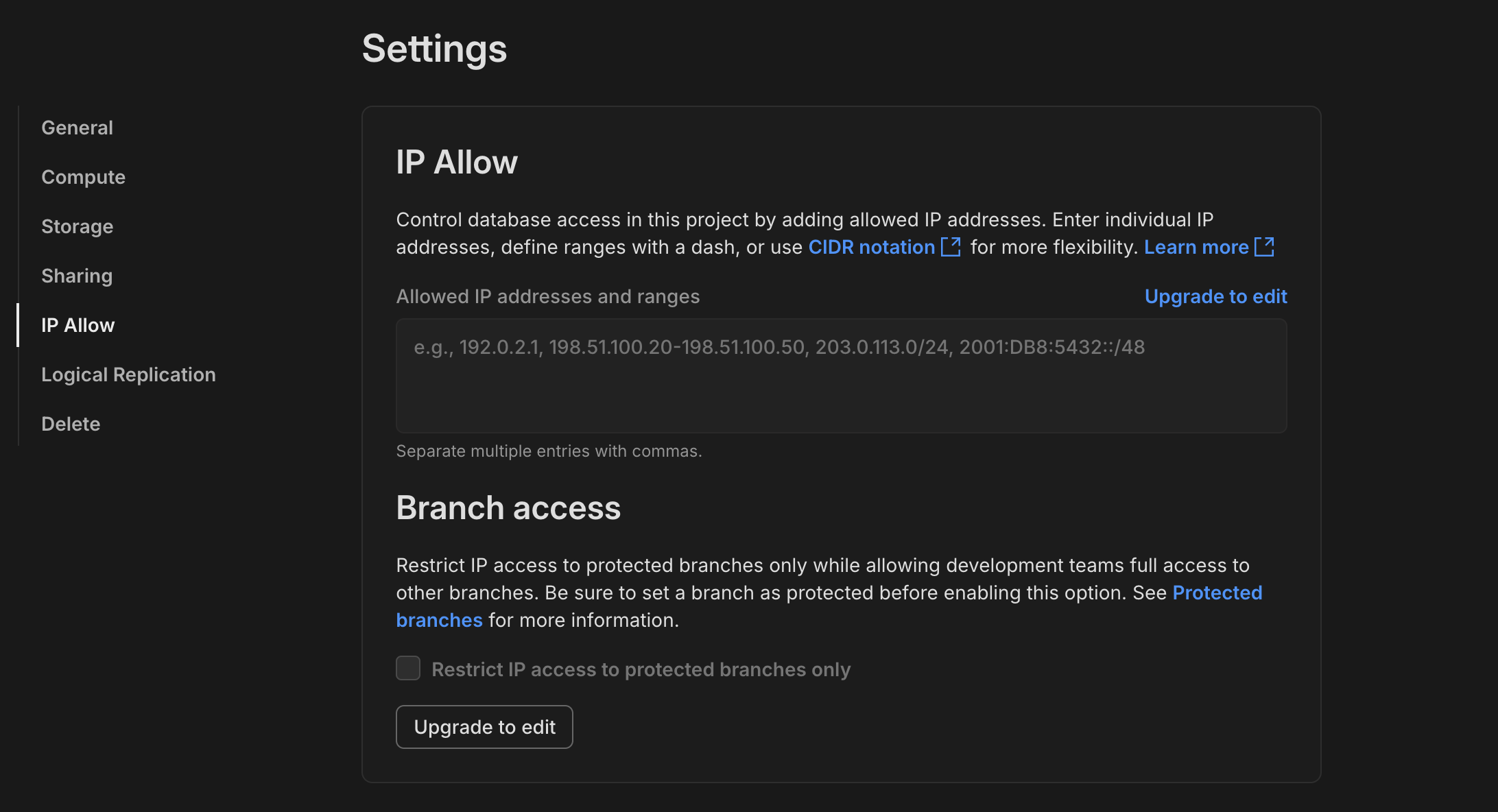
Копирование данных подключения
Теперь, когда у нас есть пользователь, публикация готова, и репликация включена, мы можем скопировать данные подключения для создания нового ClickPipe. Перейдите на Dashboard и в текстовом поле, где отображается строка подключения, измените вид на Parameters Only. Эти параметры нам понадобятся на следующем этапе.
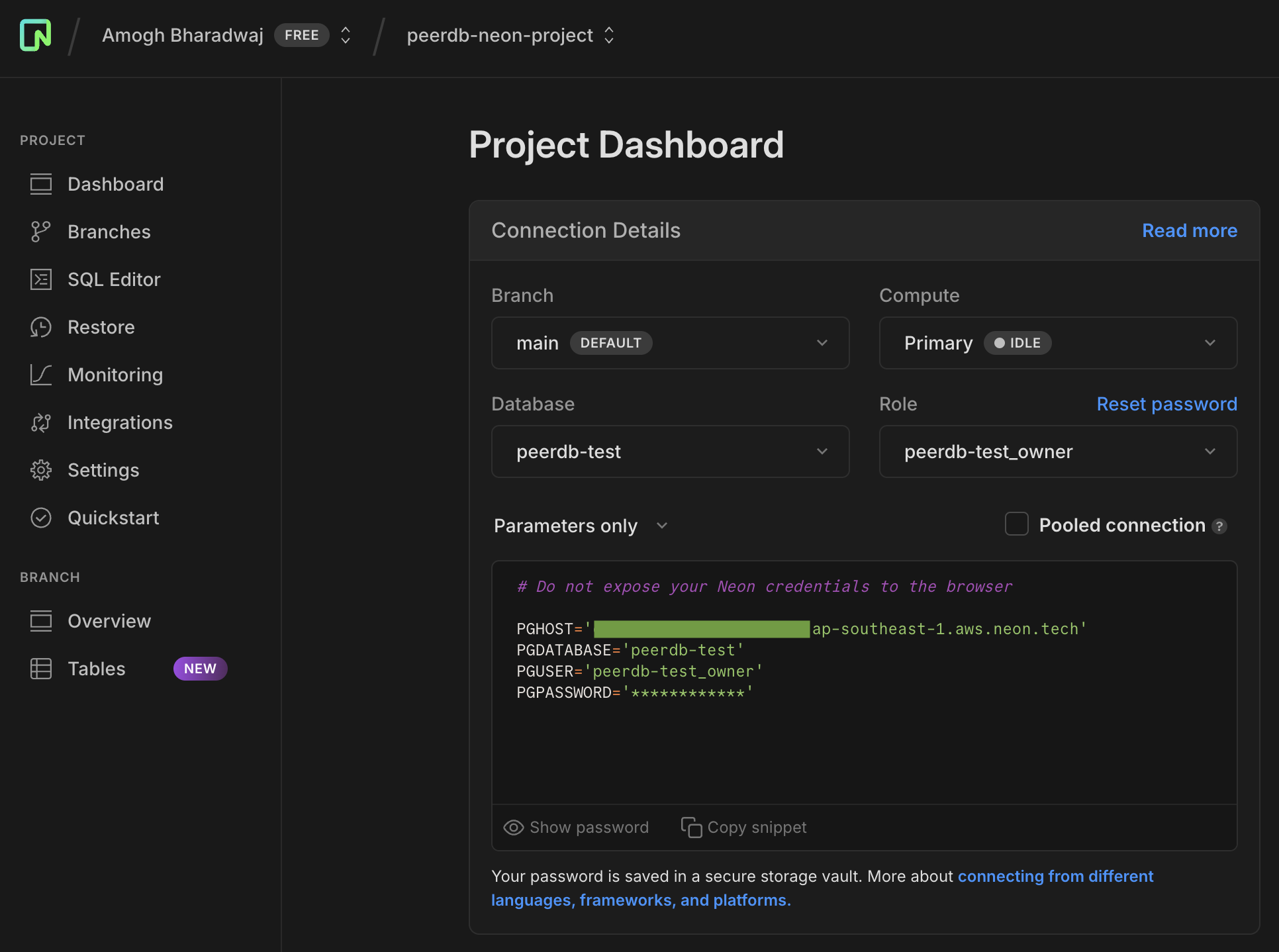
Что дальше?
Теперь вы можете создать свой ClickPipe и начать загружать данные из вашего экземпляра Postgres в ClickHouse Cloud. Убедитесь, что вы записали данные подключения, которые использовали при настройке вашего экземпляра Postgres, так как они понадобятся вам в процессе создания ClickPipe.

